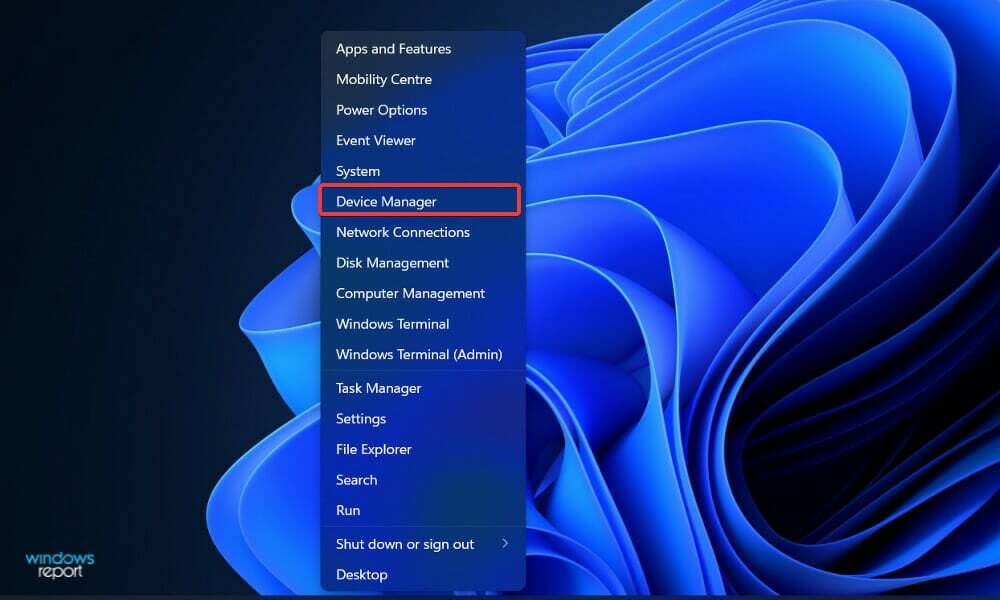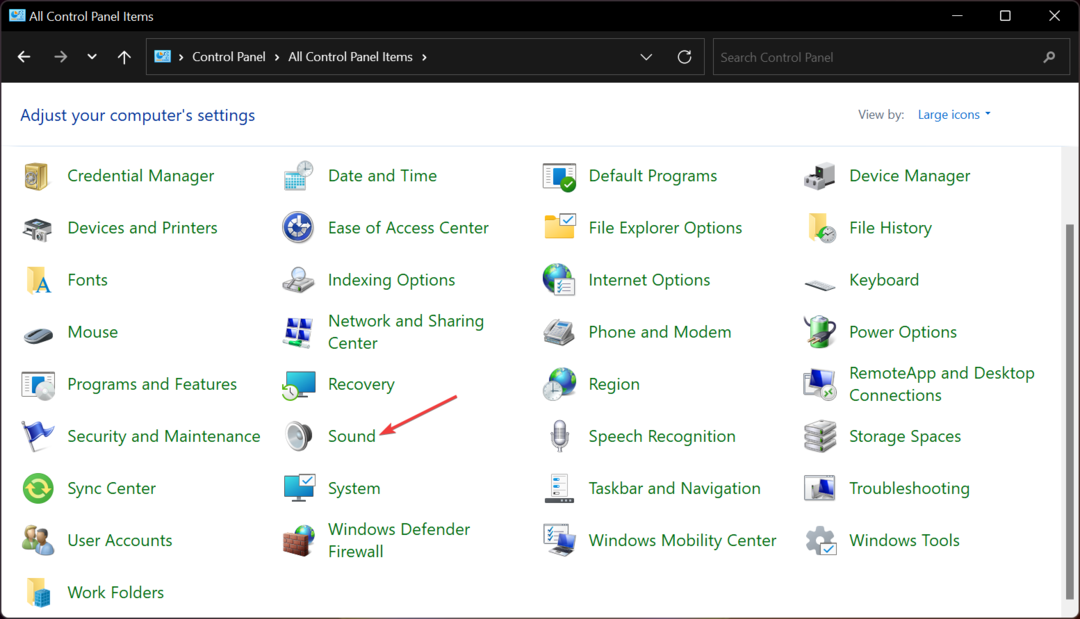Tidsbesparende programvare- og maskinvarekompetanse som hjelper 200 millioner brukere årlig. Guider deg med råd, nyheter og tips for å oppgradere ditt tekniske liv.
1. Reparer filer med systemfilkontrollen
- trykk Vinn-tast + X i Windows 10 eller 8 for å åpne Win + X-menyen.
- Klikk Kommandoprompt (administrator) for å åpne en forhøyet ledetekst.

- Før du bruker SFC-verktøyet, skriv inn følgende kommando i ledeteksten og trykk Retur:
DISM.exe / Online / Cleanup-image / Restorehealth - Start Windows på nytt hvis DISM (Distribusjon Image Servicing and Management) -verktøyet gjør endringer.
- Åpne kommandoprompt på nytt, og skriv inn sfc / scannow i ledetekstens vindu.

- Trykk på Enter-tasten for å starte SFC-skanningen, som kan ta 20-30 minutter.
- Start Windows på nytt hvis SFC-skanningen informerer deg om at den reparerte filer.
Bruk av systemfilkontrollen kan ikke alltid fungere for denne typen problemer.
Hvis den RTKVHD64.sys feil fortsatt vedvarer etter skanning av systemfilkontrollen, foreslår vi at du tr
y en profesjonell systemreparasjonsprogramvare som automatisk kjører en dyp skanning av Windows-systemet ditt, finner og løser problemene som forårsaker denne blåskjermfeilen.
Restoro drives av en online database som inneholder de nyeste funksjonelle systemfilene for Windows 10-PCer, slik at du enkelt kan erstatte alle elementer som kan forårsake en BSoD-feil.
Denne programvaren kan også hjelpe deg ved å opprette et gjenopprettingspunkt før du starter reparasjonene, slik at du enkelt kan gjenopprette den forrige versjonen av systemet ditt hvis noe går galt.
Slik kan du fikse registerfeil ved hjelp av Restoro:
- Last ned og installer Restoro.
- Start applikasjonen.
- Vent til programvaren identifiserer stabilitetsproblemer og mulige ødelagte filer.
- trykk Start reparasjon.
- Start PCen på nytt for at alle endringene skal tre i kraft.
Så snart fikseringsprosessen er fullført, skal PC-en din fungere uten problemer, og du trenger ikke å bekymre deg for BSoD-feil eller treg responstid igjen.
⇒ Få Restoro
Ansvarsfraskrivelse:Dette programmet må oppgraderes fra den gratis versjonen for å kunne utføre noen spesifikke handlinger.
2. Se om det er noen harddiskkorrupsjon
- Klikk på Start knappen, og søk kommando.
- Holde CTRL-skift, og trykk deretter på Tast inn.
- Klikk Ja i tillatelsesdialogboksen.
- Type chkdsk / f i den svarte boksen og deretter slå Tast inn.

- Programmet vil begynne å skanne harddisken for RTKVHD64.sys feil.
- Følg kommandoene på skjermen.
Problemer med harddrivere eller lagringskontrollere kan være årsaken til RTKVHD64.sys feil.
Disse kan oppstå på grunn av gjentatt misbruk over tid, som feil stenging, ufullstendig installasjon av programvare eller strømbrudd kan ødelegge data.
For dette har Microsoft et verktøy som heter chkdsk (forkortelse for Check Disk) for skanning og reparasjon av harddiskkorrupsjon.
5. Kjør en malware-skanning
- Klikk på Cortana -knappen på oppgavelinjen til Windows 10 for å åpne den appen.
- Skriv inn nøkkelordet Windows Defender i søkeboksen.
- Å velge Windows Defender for å åpne vinduet vist nedenfor.

- Klikk på skjoldikonet til venstre i vinduet.
- Klikk Avansert skanning for å åpne flere alternativer.
- Velg Full skanning alternativ for den mest omfattende skanningen.
- trykk Skann nå -knappen for å starte antivirusskanningen.
Skadelig programvare som ødelegger systemfiler er en skyld i BSOD-feil. Som sådan kan en antivirusskanning muligens løse RTKVHD64.sys-feilen.
Noen ganger kan en malwareinfeksjon forårsake Windows-oppdateringsfeil. For å løse problemet, anbefaler vi deg å utføre en fullstendig systemskanning med antivirusprogrammet. Du kan finne den beste antivirusprogramvaren mot skadelig programvare her.
Hvis du ikke har et pålitelig antivirus, anbefaler vi sterkt at du prøver et raskt, pålitelig antivirusprogram som ikke forstyrrer systemet ditt på noen måte.
© Copyright Windows Report 2021. Ikke tilknyttet Microsoft